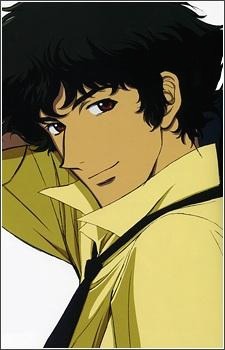반응형
Notice
Recent Posts
Recent Comments
| 일 | 월 | 화 | 수 | 목 | 금 | 토 |
|---|---|---|---|---|---|---|
| 1 | 2 | 3 | 4 | 5 | 6 | |
| 7 | 8 | 9 | 10 | 11 | 12 | 13 |
| 14 | 15 | 16 | 17 | 18 | 19 | 20 |
| 21 | 22 | 23 | 24 | 25 | 26 | 27 |
| 28 | 29 | 30 |
Tags
- Redis Sentinel
- WebLogic
- RabbitMQ
- docker-compose
- vue.js
- JPA
- redis
- docker
- spring boot
- coalesce
- spring boot redis
- cassandra
- Airflow
- QueryDSL
- jmeter
- grafana
- MySQL
- KAFKA
- mybatis
- Selenium
- weblogic 10
- netflix oss
- docker compose mysql
- Netty
- Docker Compose
- Hibernate
- spring cloud
- ChannelPipeline
- argo cd
- Spring Open Feign
Archives
- Today
- Total
IT.FARMER
Apache + subclipse[SVN] - 1 본문
반응형
설치전 준비파일
1. SVN 설치파일
http://subversion.tigris.org/servlets/ProjectDocumentList?folderID=91 에서 window 용 최신버전을 다운로드 받는다.
2. Apache 설치파일
http://httpd.apache.org/download.cgi 에서 윈도우용 설치 파일을 다운로드 받는다.
설치 순서는 상관없음.
1. SVN, SVN Client Tool 설치
Next를 눌러 default로 설치한다.
(C:\Program Files\Subversion)
2. SVN 저장소 만들기
실행 > cmd 명령프롬프트를 실행
svnadmin 명령어를 사용하여 사용할 저장소를 만들어 줍니다. (생성시 다양한 옵션이 있으니, 검색해보기바람)
ex) c:\>svnadmin create --fs-type fsfs project
projcet라는 폴더가 "c:\repos\project"로 생성되고 그 하위에 몇가지의 폴더와 파일이 더 생성되었다.
3.SVN 권한 / 계정 / 비밀번호설정
저장소로 생성된 "c:\repos\project\conf"폴더에 접근하면
"svnserve.conf"파일과 "passwd" 파일을 열어 다음과 같이 수정하자.
3.1 svnserve.conf
접근정보를 설정해준다.
이 파일에서 위에 있는 설정의 주석을 제거하자. anon-access는 anonymous가 접근할 수 있는 권한을 뜻한다. 설정값의 "none"은 접근 불가, "read"는 읽기만 허용, "write"는 쓰기도 허용이다.
auth-access는 로그인한 사용자의 권한을 뜻한다. password-db는 비밀번호를 설정한 파일의 이름을 뜻한다. 위의 설정은 동일한 경로에 "passwd"라는 파일을 비밀번호 설정 파일로 사용하게 된다.
3.2 passwd
사용자 아이디와 패스워드를 넣어준다.
4. SVN 저장소실행
4.1 명령프롬프트(cmd)에서 다음명령어를 실행한다.
일반모드 샐행시 기본포트 3690
4.2 svnserveManager를 이용한 저장소실행
http://www.pyrasis.com/main/SVNSERVEManager 에서 프로그램을 다운받아 설치한뒤
실행할 Subversion Repository Root를 설정한뒤 "Strat"해준다
Apache + subclipse[SVN] - 2 번에서 Apache 설치를 이어 가겠다.
1. SVN 설치파일
http://subversion.tigris.org/servlets/ProjectDocumentList?folderID=91 에서 window 용 최신버전을 다운로드 받는다.
2. Apache 설치파일
http://httpd.apache.org/download.cgi 에서 윈도우용 설치 파일을 다운로드 받는다.
설치 순서는 상관없음.
1. SVN, SVN Client Tool 설치
Next를 눌러 default로 설치한다.
(C:\Program Files\Subversion)
2. SVN 저장소 만들기
실행 > cmd 명령프롬프트를 실행
c:\User.....>cd \
c:\> mkdir repos
c:\>cd repos
c:\>svnadmin create project
ex) c:\>svnadmin create --fs-type fsfs project
projcet라는 폴더가 "c:\repos\project"로 생성되고 그 하위에 몇가지의 폴더와 파일이 더 생성되었다.
3.SVN 권한 / 계정 / 비밀번호설정
저장소로 생성된 "c:\repos\project\conf"폴더에 접근하면
"svnserve.conf"파일과 "passwd" 파일을 열어 다음과 같이 수정하자.
3.1 svnserve.conf
접근정보를 설정해준다.
[general]
anon-access=none
auth-access=write
password-db=passwd
# "=" 앞뒤로 공백을 두면 SVNSERVE Manager가 제대로 동작하지 않을 수 있다.
이 파일에서 위에 있는 설정의 주석을 제거하자. anon-access는 anonymous가 접근할 수 있는 권한을 뜻한다. 설정값의 "none"은 접근 불가, "read"는 읽기만 허용, "write"는 쓰기도 허용이다.
auth-access는 로그인한 사용자의 권한을 뜻한다. password-db는 비밀번호를 설정한 파일의 이름을 뜻한다. 위의 설정은 동일한 경로에 "passwd"라는 파일을 비밀번호 설정 파일로 사용하게 된다.
3.2 passwd
사용자 아이디와 패스워드를 넣어준다.
[user]
[userid] = [password]
skan = 1234
4. SVN 저장소실행
4.1 명령프롬프트(cmd)에서 다음명령어를 실행한다.
c:\>svnserve.exe -d -r c:\repos
4.2 svnserveManager를 이용한 저장소실행
http://www.pyrasis.com/main/SVNSERVEManager 에서 프로그램을 다운받아 설치한뒤
실행할 Subversion Repository Root를 설정한뒤 "Strat"해준다
Apache + subclipse[SVN] - 2 번에서 Apache 설치를 이어 가겠다.
반응형
'Web Server, WAS > Apache Web Server' 카테고리의 다른 글
| Apache HTTP Server , Tomcat 443 port Redirect (0) | 2017.08.23 |
|---|---|
| Apache + mod_jk + Tomcat Load Balance(Cluster) (0) | 2011.03.17 |
| Apache + mod_jk+ Tomcat (0) | 2011.03.17 |
| Apache + subclipse[SVN] - 3 (0) | 2011.03.16 |
| Apache + subclipse[SVN] - 2 (0) | 2011.03.16 |